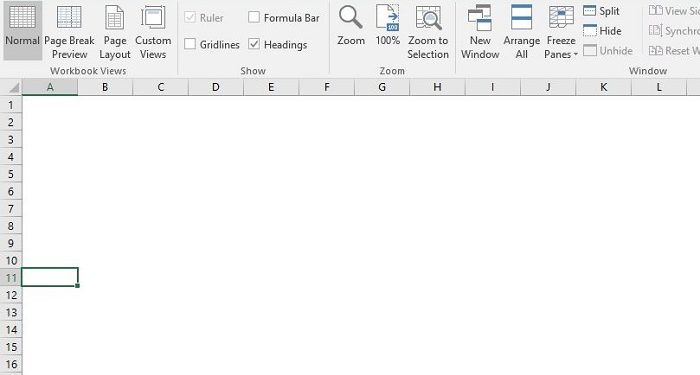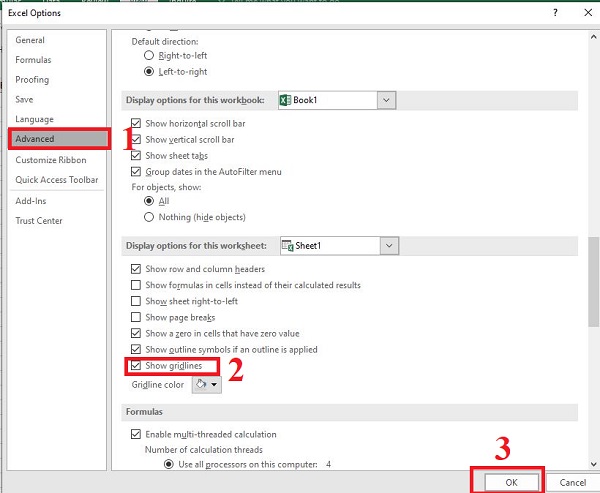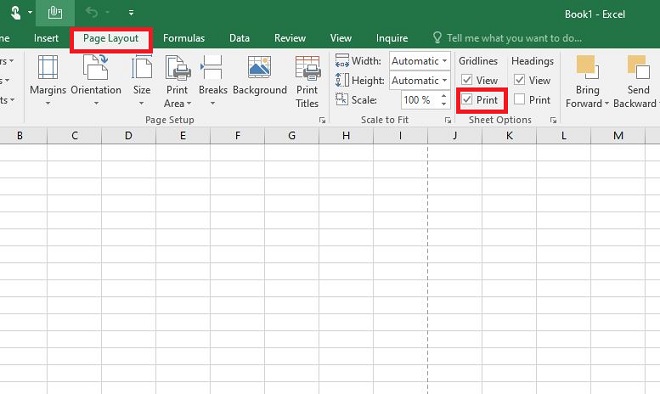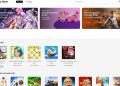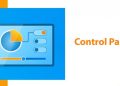Excel bị mất dòng kẻ mờ và bạn đang đau đầu vì chưa tìm được cách khắc phục? Trùm Thủ Thuật đã bật mí cho bạn cách giải quyết chi tiết trong bài viết. Đừng bỏ lỡ nếu đây là thông tin bạn cần nhé!
Đối với những bạn làm việc với Excel, hẳn là đã quá quen thuộc với các đường kẻ mờ. Những đường kẻ này giúp chúng ta xác định được ô trong Excel. Thông thường, chúng sẽ được kẻ theo cột và hàng. Tuy nhiên, một số người dùng khi trải nghiệm bỗng dưng không thấy các dòng kẻ mờ này đâu.
Do đó, cách khắc phục lỗi Excel bị mất dòng kẻ mờ đang rất được quan tâm. Phần tiếp theo sẽ giải quyết giúp bạn vấn đề này.

Chia sẻ cách khắc phục tình trạng Excel bị mất dòng kẻ mờ
Nếu bạn không thấy các dòng kẻ mờ đâu, đừng cho rằng đây là lỗi bị mất dòng kẻ trong Excel. Bởi chỉ đơn giản là bạn đã vô tình ẩn các dòng kẻ mờ này đi mà thôi. Sau đây là các cách để hiển thị lại dòng kẻ mờ này.
1/ Cách lấy lại dòng kẻ trong Excel
Khả năng cao là bạn đã bỏ tick ô Gridlines nên các dòng kẻ mới bị làm mờ. Hoặc người dùng nhấn tổ hợp phím Alt+W+VG nên mới không thấy hình mờ đâu. Cách để hiện lại rất đơn giản như sau:
- B1: Người dùng nhấn chọn vào tab View tại file Excel đang bị mất dòng mờ.
- B2: Tìm đến khu vực Show > Tick chọn vào ô Gridlines là các đường kẻ mờ sẽ ngay lập tức hiển thị trên file Excel của bạn.
2/ Cách hiển thị lại đường kẻ mờ Excel trong Cài đặt
Nhiều người dùng đã tiến hành thiết lập tắt đường kẻ mờ vĩnh viễn nên không nhìn thấy đường kẻ mờ trong mọi file Excel của bạn khi mở lên. Để khắc phục tình trạng bảng excel bị mất dòng kẻ trong trường hợp này, bạn chỉ cần:
- B1: Tại file Excel đang mở, bạn nhấn chọn vào tab File > Nhấn chọn mục Options.
- B2: Ở cửa sổ mới, bạn nhấn vào tab Advanced > Tìm đến phần Display options for this worksheet > Tick chọn vào ô Show gridlines > Nhấn OK để lưu lại thiết lập là hoàn tất quá trình này.
THEO DÕI THÊM
- Alt + Enter không xuống dòng trong Excel và những gì bạn cần làm
- Excel không cho chèn thêm cột, dòng [ĐÃ FIX]
Chia sẻ cách khắc phục lỗi In Excel bị mất dòng kẻ hiệu quả
Ngoài tình trạng trên, nhiều bạn cũng gặp phải sự cố In Excel bị mất dòng kẻ và không biết phải làm thế nào. Sau đây là 2 cách để bạn khắc phục trường hợp này nhé!
Giải pháp 1
- B1: Người dùng mở file Excel của mình lên > Sau đó, bạn nhấn vào tab Page Layout.
- B2: Tick chọn vào ô Print (nằm bên dưới phần Gridlines ở mục Sheets Option) > Nhấn Ctrl + P để test là bạn sẽ thấy in được cả dòng kẻ mờ.
Giải pháp 2
Trước khi in, bạn chỉ cần thay đổi màu của đường kẻ cũng giúp tránh tình trạng In Excel bị mất dòng kẻ mờ. Để làm được điều này, bạn cũng nhấn vào tab File của Excel > Options > Advanced ở menu bên trái khi cửa sổ hiển thị.
Tiếp đến, bạn cũng tìm đến mục Display options for this worksheet > Tick chọn ô Show gridlines > Chọn màu đường lưới ở ô Gridline Color > Nhấn OK và kiểm tra xem sự cố đã được khắc phục hay chưa nha.
Trùm Thủ Thuật đã chia sẻ xong cách khắc phục tình trạng Excel bị mất dòng kẻ mờ. Mong rằng thủ thuật được mình chia sẻ sẽ giúp bạn fix lỗi thành công nhé!